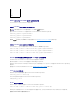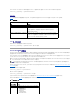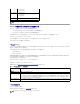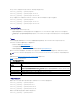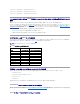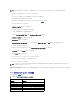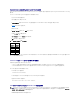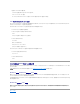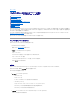Users Guide
目次ページに戻る
ウェブインタフェースを使用した DRAC 5 の設定
Dell™RemoteAccessController5ファームウェアバージョン 1.0 ユーザーズガイド
Web インタフェースへのアクセス
DRAC 5 NIC の設定
DRAC 5 ユーザーの追加と設定
Active Directory 証明書の設定と管理
SSL とデジタル証明書を使用した DRAC 5 通信のセキュリティ
シリアルおよびターミナルモードの設定
シリアルオーバー LAN の設定
設定サービス
よくあるお問い合わせ(FAQ)
DRAC 5 のウェブインタフェースと Racadm CLI(コマンドラインインタフェース)を使用すると、DRAC 5 のプロパティやユーザーの設定、リモート管理タスクの実行、リモート管理システムの問題のトラ
ブルシューティングなどができます。 日常のシステム管理では、DRAC 5 のウェブインタフェースを使用します。 この章では、DRAC 5 のウェブインタフェースを使って一般的なシステム管理タスクを実
行する方法について説明し、関連情報へのリンクも掲載します。
ウェブインタフェースの設定タスクは RACADM から実行することもできます。 テキストベースの各タスクの実行に使用する Racadm CLI およびシリアル/ telnet コンソールの全コマンドについては、
「RACADM コマンドラインインタフェースの使用」のリストを参照してください。
各ウェブインタフェースページのコンテキスト別の情報については、DRAC 5 オンラインヘルプを参照してください。
ウェブインタフェースへのアクセス
DRAC 5 ウェブインタフェースにアクセスするには、次の手順を実行してください。
1. 対応 Web ブラウザのウィンドウを開きます。
詳細については、「対応 Web ブラウザ」を参照してください。
2. アドレス フィールドに次のように入力し、<Enter> を押します。
https://<IP アドレス>
デフォルトの HTTPS ポート番号 (ポート 443) が変更されていたら、次のように入力します。
https://<IPアドレス>:<ポート番号>
「IPアドレス」 はDRAC 5 用の IPアドレスで、「ポート番号」 は HTTPS ポート番号です。
DRAC 5 ログイン ウィンドウが表示されます。
ログイン
DRAC 5 ユーザーまたは Microsoft®Active Directory®ユーザーとしてログインできます。 デフォルトのユーザー名は root、デフォルトのパスワードは calvin です。
DRAC 5 にログインする前に、DRAC 5 へのログイン権限があることを確認してください。
ログインするには、次の手順を実行してください。
1. ユーザー名 フィールドで、次の 1 つを入力します。
l DRAC 5 のユーザー名
たとえば、<ユーザー名>
ローカルユーザーの DRAC 5 ユーザー名は大文字と小文字が区別されます。
l Active Directory ユーザー名。
たとえば、<ドメイン>¥<ユーザー名>、<ドメイン>/<ユーザー名>、<ユーザー>@<ドメイン> などです。
Active Directory ユーザー名の例:dell.com¥john_doe または john_doe@dell.com です。
Active Directory ユーザー名は大文字と小文字が区別されません。
2. パスワード フィールドに、DRAC 5 ユーザーパスワードまたは Active Directory ユーザーパスワードを入力します。
このフィールドは大文字と小文字が区別されます。